PC Igranje s Kontrolerom: Sve Što Trebate Znati
PC igranje s kontrolerom nije samo moguće – često je bolje za određene igre. Ne morate se držati miša i tipkovnice prilikom utrke, borbe ili igranja sportskih naslova. S značajkom mapiranja Steam-ovog kontrolera i alatima trećih strana poput X360CE i DS4Windows, na vašem Windows 10 računalu možete koristiti gotovo bilo koji kontroler konzole s prilagođenim postavkama prilagođenim vašem stilu reprodukcije.
Postavljanje Kontrolera
Postavljanje kontrolera je jednostavnije nego što većina misli. Bilo da imate PlayStation, Xbox ili drugi kontroler marke, povezivanje ga na vaše računalo samo je prvi korak. Prava snaga dolazi iz optimizacije postavki mrtve zone i stvaranja prilagođenih izgleda gumba koji vam se osjećaju prirodnim. Jednom kada se spojite, možete prilagoditi postavke performansi kako biste umanjili zaostajanje ulaza i poboljšali vrijeme odziva. To znači glatko igranje i bolju kontrolu u brzim igrama. Ove male prilagodbe čine veliku razliku u načinu na koji vaš kontroler radi u usporedbi s zadanim postavkama koje pružaju koje većina igara.
Odabir pravog kontrolera za PC igranje
Odabir savršenog kontrolera može napraviti ili razbiti iskustvo igranja računala. Pravi izbor ovisi o vašem stilu igranja, proračunu i vrstama igara koje igrate. Za one koji traže poboljšanja igre, Bojnik nudi rješenja prilagođena za podizanje svog iskustva u igrama.
Wired vs. Bežični Kontroleri
Ožičeni kontroleri nude nulti ulazni zaostajanje i nema brige o bateriji. Uključite ih i dobro idete. Nema prekida u sredini igre kada vaša baterija umre. S druge strane, bežični kontroleri daju vam slobodu kretanja. Možete sjesti na kauč bez brige o duljini kabela. Većina modernih bežičnih opcija ima minimalno zaostajanje koje neće utjecati na ležerne igre. Život baterije je važno. Xbox kontroleri koriste AA baterije ili punjive pakete, dok PS4 i PS5 kontroleri imaju ugrađene baterije koje punite putem USB-a.
Cijena je još jedan faktor koji treba uzeti u obzir. Opcije ožičene obično koštaju 10-20 dolara manje od svojih bežičnih kolega. Razmislite je li ta mobilnost vrijedna dodatnog novca.
Popularni kontroleri igara
Xbox kontroler vlada vrhunskom za PC igranje. Windows ga prepoznaju odmah bez potrebnih postavki. Ergonomija je izvrsna, a izgled gumba intuitivan. PS4 kontroleri rade dobro, ali možda će zahtijevati softver treće strane poput DS4Windows za potpunu funkcionalnost. Simetrični izgled štapa privlači mnogim igračima.
Nintendo Switch Pro kontroler nudi izvrsnu kvalitetu izrade i impresivan trajanje baterije od 40 sati. Kompatibilan je s Steam, ali možda će trebati konfiguracija za druge platforme. Za proračunske opcije, Logitech F310 isporučuje pouzdanost ispod 30 dolara. Ožičen je, izdržljiv i ima klasični izgled u stilu PlayStation. Steam Controller, iako ukinut, nudi jedinstvene dodirne ploče za precizno ciljanje ako ga možete pronaći.
Kompatibilnost kontrolera
Većina modernih igara automatski podržava više vrsta kontrolera. Steam’s Big Picture Mode ima ugrađene izvrsne opcije konfiguracije kontrolera. Xbox kontroleri imaju najbolju izvorne kompatibilnosti s Windowsom. Samo priključite i igrajte se s gotovo bilo kojom igrom koja podržava kontrolere. Za PS4 kontrolere, instalirajte softver DS4Windows kako bi ga Windows prepoznao kao Xbox kontroler. To odmah rješava većinu kompatibilnosti. Kontroleri Nintendo Switch-a zahtijevaju trčanje Steam-a za većinu igara, a igre bez Steama možda će trebati dodatni softver poput Bethoy. Prije kupnje provjerite podršku kontrolera specifične za igru. Neke igre radite bolje s određenim kontrolerima ili će možda trebati mapiranje gumba za ručno. Ažuriranja upravljačkog programa su bitna; obavještavajte upravljački softver kontrolera kako bi se spriječilo neočekivane probleme ili prekid veze tijekom igranja.
Postavljanje kontrolera na Windows 10
Windows 10 čini upotrebu kontrolera konzole za PC igre prilično jednostavno. Morat ćete instalirati pravi softver, pravilno povezati kontroler i provjeriti da sve funkcionira prije nego što skočite u vaše igre.
Instaliranje upravljačkih programa i softvera
Većina Xbox kontrolera radi s Windows 10 odmah izvan okvira. Operativni sustav automatski instalira potrebne upravljačke programe kada ga uključite. Za PlayStation kontrolere trebat će vam dodatni softver. DS4Windows je vaš najbolji prijatelj ovdje – prevari vaše računalo da misli da je vaš PS4 kontroler Xbox kontroler. Preuzmite ga sa službene web stranice i slijedite čarobnjaka za postavljanje. Za ostale kontrolere, X360CE je solidna opcija koja imitira ulaze Xbox kontrolera za gotovo bilo koji gamepad. Nakon instalacije ponovno pokrenite računalo kako biste bili sigurni da se svi upravljački programi pravilno učitavaju. Ovaj jednostavan korak štedi puno glavobolje kasnije.
Spajanje vašeg kontrolera
USB veza:
- Uključite svoj kontroler u bilo koji USB priključak na računalu.
- Pričekajte da ga prozori otkriju (obično traje 5-10 sekundi).
- Provjerite ima li obavijest koja potvrđuje vezu.
Bežična veza:
- Za Xbox kontrolere: Pritisnite gumb Sync na kontroleru i na adapteru.
- Za PS4 kontrolere: držite dijeljenje i tipke PS dok lagana traka ne treperi.
- Za Bluetooth vezu: idite na Postavke > Uređaji > Bluetooth > Dodaj uređaj.
Ne zaboravite držati bežične kontrolere nabijene. Ništa gore od vašeg kontrolera koji umire usred igre.
Testiranje i rješavanje problema
Ispitajte svoj kontroler prije pokretanja igara. Windows 10 ima ugrađeni alat za ovo:
- Otvorene postavke > Uređaji > kontroleri.
- Odaberite svoj kontroler i kliknite “Test”.
- Pritisnite gumbe i premjestite štapiće da biste provjerili sve registre unosa.
Ne radi ispravno? Isprobajte ove ispravke:
- Ažuriranje firmvera kontrolera putem aplikacije Xbox Accessories.
- Provjerite ažuriranja sustava Windows.
- Ponovno instalirati upravljačke programe isključenjem kontrolera i ponovno povezivanje.
- Isprobajte različite USB priključke (neki pružaju više snage od drugih).
Ako se gumbi pogrešno preslikavaju, upotrijebite alat za konfiguraciju Steam-ovog kontrolera. Omogućuje prilagođeno mapiranje za gotovo bilo koji kontroler, a radi i s igrama koje nisu Steam.
Prilagođavanje postavki kontrolera za optimalne performanse
Uključivanje vašeg kontrolera pravilno čini sve razlike između frustracije i dominacije. Prave postavke mogu dramatično poboljšati vaše vrijeme odgovora, točnost i cjelokupno iskustvo igranja.
Opće postavke kontrolera
Steam nudi robusnu podršku za kontrolere koja rješava većinu vaših potreba za postavljanjem. Da biste pristupili ovim opcijama, idite na View > Postavke > Kontroler > Opće postavke kontrolera. Ovdje možete omogućiti konfiguracije PS4, PS5, Xbox i generičkih kontrolera. Za optimalne performanse:
- Omogući konfiguraciju kontrolera za vaš određeni tip kontrolera.
- Kalibrirajte svoje džojstike za uklanjanje drift ili mrtvih zona.
- Unosi za testiranje gumba kako bi se osiguralo pravilno svaki registri za tisak.
Windows 10/11 ima i ugrađene postavke kontrolera. Pristupite im putem Postavke > Uređaji > Bluetooth i drugi uređaji za upravljanje vezama i ažuriranje firmvera. Zadana mrtva zona (područje u kojem se kretanje štapa ne registrira) često je prevelika. Smanjite je na 5-10% za reaktivniju kontrolu bez pokretanja neželjenog kretanja.
Postavke kontrolera specifične za igru
Različite igre trebaju različite postavke. Pucači prve osobe imaju koristi od niže osjetljivosti za preciznost ciljanja, dok trkačke igre bolje djeluju s većom osjetljivošću za brze zavoje. Neka ugađanja specifičnih za igre koje treba razmotriti:
- Podesite krivulje ubrzanja – Niže vrijednosti daju predvidljivije kretanje.
- Izmijenite snagu AIM pomoć – posebno korisno u natjecateljskim FPS igrama.
- Remap gumbi za svoj stil reprodukcije – stavite kritične radnje na lako dostupne gumbe.
Za natjecateljske igre isprobajte ove postavke:
- Osjetljivost: 6-8 (od 10).
- Ubrzanje: nisko ili isključeno.
- Mrtva zona: 5-7%.
Mnoge igre sada uključuju unaprijed postavljene postavke kontrolera koje su dizajnirali Pro igrači. Oni često pružaju izvrsne polazište koje možete dodatno pročistiti.
Napredni alati za prilagodbu
Kad postavke za izvorne igre nisu dovoljne, softver treće strane može podići igru vašeg kontrolera. REWASD i DS4Windows nude duboku prilagodbu za gotovo bilo koji kontroler. Ovi alati vam omogućuju:
- Stvoriti složene makronaredbe (kombinacije gumba s jednim pritiskom).
- Postaviti modifikatore pomaka (slično kao i funkcije tipkovnice ALT/CTRL).
- Konfigurirati profili kontrolera za različite igre ili situacije.
XPadder ostaje koristan za starije igre bez podrške kontrolera, mapiranje ulaza kontrolera na naredbe tipkovnice i miša. Za PlayStation kontrolere, DS4Windows pruža ekskluzivne značajke poput podrške Touchpad-a i ciljanja žirova.
Masteriranje PC igara s kontrolerom
Prebacivanje s miša i tipkovnice na kontroler za PC igranje zahtijeva praksu i pravi pristup. Razlika u kontrolnim metodama u početku može biti izazovna, ali s pravim tehnikama možete postati jednako učinkoviti.
Prilagođavanje različitim žanrovima igara
Akcijske igre i RPG-ovi poput Dark Souls su dizajnirane s obzirom na kontrolere. Glatko analogno kretanje i intuitivni izgled gumba čine ove žanrove savršenim za igranje kontrolera. Borbene igre i trkački naslovi također imaju koristi od preciznih analognih štapova kontrolera i gumba osjetljivih na pritisak. Dobivate bolju kontrolu nad pokretima upravljanja i karaktera.
RTS igre i strijelci prve osobe predstavljaju više izazove. Za ove žanrove pokušajte prilagoditi postavke mapiranja gumba i osjetljivosti. Započnite s nižim razinama poteškoće dok gradite mišićnu memoriju. Neke igre automatski otkrivaju vaš kontroler i prikazuju točne gumb upita. Ako ne, provjerite izbornik postavki igre kako biste omogućili podršku kontrolera ili preuzeli konfiguracije zajednice iz Steama.
Poboljšanje igranja s značajkama kontrolera
Moderni kontroleri igara nude značajke koje vam mogu pružiti prednosti:
- Haptičke povratne informacije pružaju fizičke znakove o radnji u igri.
- Žiroskopske kontrole dodaju preciznost ciljanja u podržanim igrama.
- Leđa vesla (na premium kontrolerima) dopuštaju vam da pristupate gumbima bez uklanjanja palca s štapova.
Bežični kontroleri daju vam slobodu kretanja, ali zapamtite da ih držite nabijene. Opcije ožičene uklanjaju ulazne kašnjenja i brige o bateriji. Alat za konfiguraciju kontrolera Steam je moćan i omogućuje vam:
- Stvoriti prilagođene profile za svaku igru.
- Mapirati naredbe tipkovnice na gumbe regulatora.
- Korištenje dodirnih izbornika i radijalnih jelovnika za složene naredbe.
Nemojte zanemariti postavke vibracija; prilagođavanje njih može poboljšati vašu svijest o događajima u igri bez ometanja.
Stručni savjeti i trikovi
Vježbajte analognu kontrolu štapića u igrama s jednim igračem prije nego što skočite u natjecateljsku igru. Tvoji palčevi trebaju vremena za razvoj mišićne memorije koju korisnici miša uzimaju zdravo za gotovo. Koristite prekrivače kontrolera ili programe treće strane poput Joytokey ili Rewasd za mapiranje naredbi tipkovnice na vaš kontroler. To pomaže u premošćivanju jaza u igrama s ograničenom podrškom kontrolera.
Za ciljanje isprobajte ove tehnike:
- Niža osjetljivost za precizne snimke.
- Pomoću lijevog štapa prvo postavite svoj lik, a zatim fino podesite desnim štapom.
- Vježbajte “Strafing” da biste postavili pucnje umjesto da se oslanjate samo na desni štap.
Iskoristite pomoć AIM-a kada je dostupna. To nije varanje – to je nadoknađivanje urođenih preciznih ograničenja thumbsticks u usporedbi s mišem. Uložite u proširenja kontrolera ili proširenja palca ako igrate na duge sesije. Oni poboljšavaju udobnost i preciznost uz smanjenje umora palca.